TTEP.CN > 故障 >
win10修改输入法默认为英文版 Win10把输入法设置为默认英文的方
win10修改输入法默认为英文版 Win10把输入法设置为默认英文的方法 我们在使用电脑的时候,总是会遇到很多的电脑难题。当我们在Win10电脑中需要将默认输入法设置成英文的时候,那么我们应该怎么设置呢?今天我们就可以跟随TTEP的小编一起来看看吧。
操作方法:
1、第一步我们需要做的就是在电脑中进入到电脑的桌面上,这个时候我们找到电脑中的开始菜单并且打开它,这个时候会弹出一个新的界面,我们需要在这个界面中找到设置选项并且直接进入就可以了,继续进行下一步的操作。

2、当我们在完成了上面的操作以后,这个时候我们就已经在电脑的设置界面中了,里面会有时间和语言的选项,我们需要做的就是直接依次点击区域和语言中语言》中文》选项,操作好了以后我们继续要依次的打开键盘》微软拼音输入法》这两个选项,继续往下看。
3、当我们在完成了上面全部的操作以后,这个时候我们就可以看到一些界面,这个界面中会有一个IME的默认模式,我们需要做的就是更改这个模式。当我们在里面找到了英文输入法的时候,我们需要进行切换。最后需要把语言设置成英文的,然后进行保存就可以了。
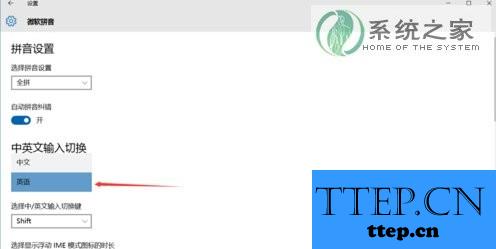
对于我们在遇到了这样的问题的时候,我们就可以利用到上面给你们介绍的解决方法进行处理,希望能够对你们有所帮助。
操作方法:
1、第一步我们需要做的就是在电脑中进入到电脑的桌面上,这个时候我们找到电脑中的开始菜单并且打开它,这个时候会弹出一个新的界面,我们需要在这个界面中找到设置选项并且直接进入就可以了,继续进行下一步的操作。

2、当我们在完成了上面的操作以后,这个时候我们就已经在电脑的设置界面中了,里面会有时间和语言的选项,我们需要做的就是直接依次点击区域和语言中语言》中文》选项,操作好了以后我们继续要依次的打开键盘》微软拼音输入法》这两个选项,继续往下看。
3、当我们在完成了上面全部的操作以后,这个时候我们就可以看到一些界面,这个界面中会有一个IME的默认模式,我们需要做的就是更改这个模式。当我们在里面找到了英文输入法的时候,我们需要进行切换。最后需要把语言设置成英文的,然后进行保存就可以了。
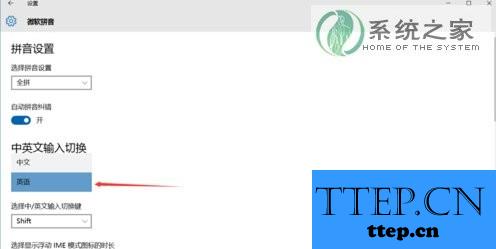
对于我们在遇到了这样的问题的时候,我们就可以利用到上面给你们介绍的解决方法进行处理,希望能够对你们有所帮助。
- 上一篇:win10系统标题栏颜色可以改吗 怎么样修改Win10标题栏颜色方法
- 下一篇:没有了
- 最近发表
- 赞助商链接
